Как подключить Roku к телевизору без HDMI за считанные секунды

Оглавление
На прошлой неделе я решил купить новый Roku stream stick, поскольку платить отдельно за каждую платформу онлайн-сервиса было довольно дорого, да и хлопотно, если честно.
Любопытствуя о покупке, я сразу же бросился на Amazon и начал искать различные модели Roku, и заказал потоковую приставку Roku.
Через пару дней посылка была доставлена, и я с таким нетерпением ждала, когда же я все настрою.
Однако все это длилось лишь до тех пор, пока я не обнаружил, что у моего старого телевизора нет входного порта HDMI.
Но я был уверен, что найду способ подключить Roku к моему телевизору. Поэтому я глубоко погрузился в интернет.
Порывшись в Интернете, я нашел несколько способов подключения Roku к телевизору.
Чтобы подключить Roku к телевизору без HDMI, используйте конвертер HDMI в AV. Этот модуль преобразует вход HDMI в композитный выход (RCA/AV), который подключается к портам RCA на задней панели телевизора. Кроме того, убедитесь, что AV-шнуры подключены к портам соответствующего цвета.
Помимо этого, я упомянул и другие детали, которые могут помочь вам уменьшить хлопоты.
Проверьте, какие входы есть у вашего телевизора

Очень важно знать тип входных и выходных разъемов, имеющихся на вашем телевизоре, перед покупкой любого удлинителя.
На телевизоре можно найти множество портов ввода-вывода.
Это могут быть HDMI, RCA/Composite, вход/выход SCART (евроразъем), вход Ethernet/ Rj45, порты USB, вспомогательные разъемы, Toslink, оптическая система входа/выхода и т.д., и это лишь некоторые из них.
Здесь мы рассмотрим входы HDMI и RCA. Это распространенные типы входов, которые мы видим на телевизорах.
HDMI - сравнительно новая система подключения, поэтому ее можно не встретить на старых моделях телевизоров.
Но в более новых моделях вы можете найти как HDMI, так и RCV порты.
Как настроить Roku на телевизоре
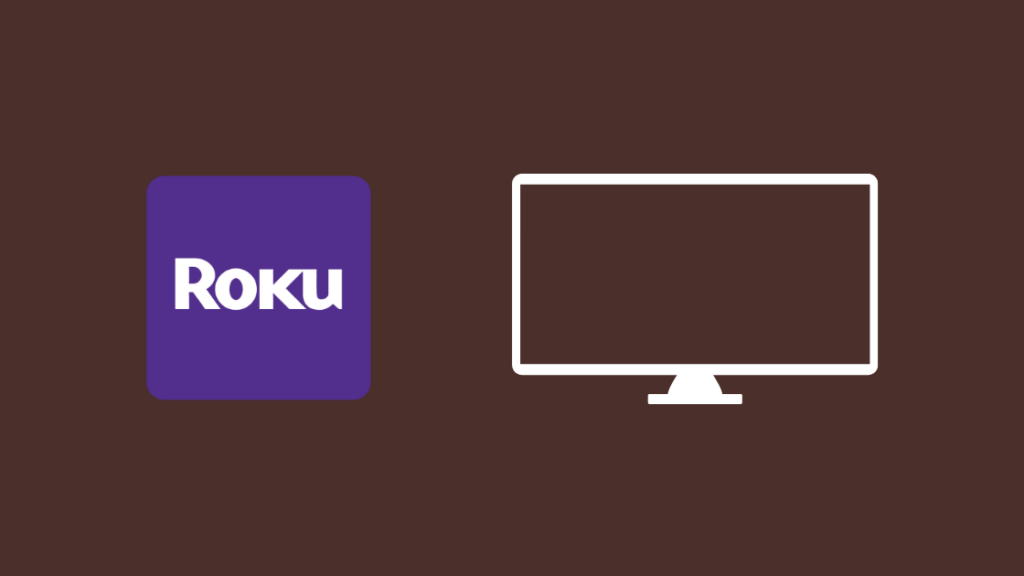
Устройства Roku способны поддерживать широкий спектр аудио- и визуальных стандартов, включая 4K, HDR, стандарты Dolby и другие, и делают это на разумных скоростях.
Они также содержат ряд полезных функций, улучшающих впечатления от просмотра, например, модернизированный пульт дистанционного управления, который можно направить в любое место для управления телевизором, или голосовые помощники, позволяющие управлять телевизором с помощью голоса.
Смотрите также: Как смотреть Discovery Plus на телевизоре Vizio: подробное руководствоНастроить устройство Roku очень просто:
- Подключите устройство Roku к телевизору через HDMI.
- Подключите устройство к источнику питания.
- Включите телевизор и выберите HDMI в качестве входа.
- Следуйте инструкциям на экране для настройки Roku, а затем наслаждайтесь любимым потоковым видео.
Приобретите конвертер HDMI в AV

Многие модели Roku поставляются без композитного порта подключения, что делает старые телевизоры несовместимыми с Roku.
Это можно решить с помощью конвертера HDMI в AV. Эти конвертеры HDMI в AV поставляются с видеоконвертером, кабелем питания и USB-кабелем.
Чтобы настроить установку, все, что вам нужно сделать, это:
- Подключите выходной кабель HDMI от устройства Roku к адаптеру конвертера.
- Теперь подключите шнуры RCA к AV-входу на задней панели телевизора.
- Теперь подключите устройство Roku, адаптер-конвертер и телевизор к выходу питания с помощью соответствующих кабелей питания и включите их.
Сигнал Roku должен появиться на экране телевизора, если настройка выполнена правильно. С помощью пульта дистанционного управления Roku выберите источник сигнала. Выберите опцию TV/AV.
Смотрите также: Как сопрячь новый пульт Fire Stick без старого пультаУбедитесь, что цвет шнуров соответствует цвету розетки, к которой вы подключаетесь.
Эти шнуры передают выходные сигналы с устройства Roku на телевизионное устройство через конвертер.
Использование Roku Express Plus 2018 года с телевизором без HDMI
В 2018 году компания Roku выпустила модель Express Plus - обновление существующей модели Roku Express.
Эта модель специально разработана для превращения любого телевизора в SmartTV. Она оснащена как аналоговым, так и HDMI-портами.
Это делает устройство совместимым как с более старыми, так и с более новыми версиями телевизоров.
Для подключения Roku Express Plus достаточно подключить выходной кабель устройства Roku к порту поддержки на задней панели телевизора.
В этом случае мы используем композитный входной порт. Большинство аналоговых телевизоров и более новых моделей телевизоров оснащены такими композитными входными портами.
Теперь подключите шнур micro USB к плееру Roku. Для достижения наилучших результатов используйте прилагаемый адаптер питания для подключения непосредственно к розетке.
Если это невозможно, вы можете подключить другой конец шнура micro USB к порту USB на задней панели телевизора. Включите установку и наслаждайтесь.
Приобретите преобразовательную коробку для универсальных соединений

Для подключения плеера Roku к телевизору можно использовать конвертер. Он преобразует цифровой сигнал HDMI в аналоговый композитный сигнал.
Это, в свою очередь, передает аудио и видео на телевизор.
Пользователи Roku Premiere и Roku Express могут легко подключаться к аналоговым телевизорам.
Все, что требуется, это подключить шнур HDMI устройства Roku к конвертеру.
Три RCA/композитных шнура расположены на боковой стороне конвертерного блока.
Подключите аналоговые композитные шнуры к соответствующему порту 3RCA на телевизоре.
Если соединения выполнены правильно, ваше устройство будет готово к настройке, и теперь вы можете начать потоковое вещание.
Если вы используете Roku Stream Stick, вам не нужен разъем HDMI для подключения к приставке. Вы можете подключить приставку непосредственно к конвертеру.
Сообщение "Нет сигнала" на Roku
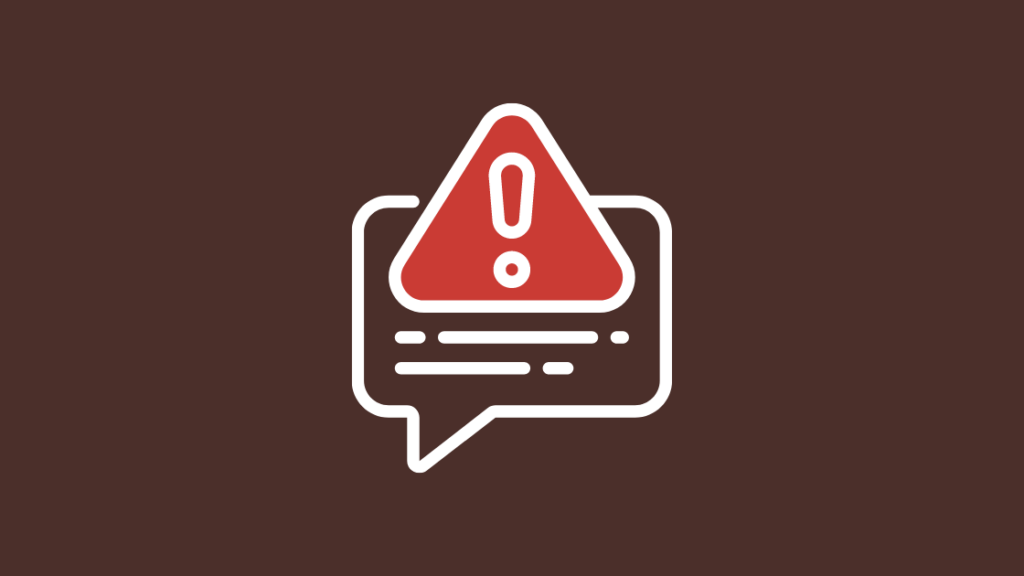
Этот сценарий может возникнуть из-за различных причин. Некоторые из них следующие:
Неправильная настройка/ввод:
Возможно, вы выбрали неправильный вход для своего устройства. Выберите вход HDMI, если устройство Roku подключено к телевизору через HDMI.
Но, как и в этой статье, если вы подключены к композитному входу, выберите вход TV/AV.
Проблема с источником питания/отсутствие питания:
Для работы устройства Roku необходим внешний вход питания. Вы можете подключить устройство к розетке или соединить его с телевизором с помощью прилагаемого кабеля.
Однако для достижения максимальной производительности рекомендуется подключать устройство Roku к розетке или внешнему источнику.
Неисправные порты/устройства
Неисправный порт может вызвать такую проблему.
Попробуйте подключить другое устройство, поддерживающее ту же систему портов, и проверьте, правильно ли работает подключенное устройство.
Если да, то, скорее всего, проблема может быть связана с вашим устройством Roku. Проверка устройства специалистом (представителем Roku) может разрешить ситуацию.
Контактная поддержка

Для получения дополнительной помощи вы можете посетить официальный сайт Roku и зайти в раздел "Поддержка", где вы можете оставлять вопросы и сообщать о жалобах.
Если жалоба зарегистрирована, руководитель Roku может связаться с вами по поводу проблемы. Таким образом, можно найти решение.
Заключение
Если вы ломали голову над тем, как подключить Roku к телевизору, надеюсь, теперь это не так.
Устройства Roku оснащены выходом HDMI, и с помощью AV-конвертера вы можете подключить Roku к телевизорам, имеющим только входные порты RCA.
Модель Roku 2018 Express Plus можно подключить напрямую без конвертера, поскольку она оснащена как HDMI, так и композитным выходом.
Единственной проблемой при подключении Roku к композитному входу является ухудшение качества сигнала, особенно качества видео.
Разъемы HDMI могут поддерживать сигналы более высокого качества, например 1080p, в то время как композитная система ввода не сможет справиться и поддерживать такое качество.
Это один из основных недостатков композитной системы по сравнению с системой HDMI.
Возможно, вам также будет интересно почитать
- Как найти IP-адрес Roku с помощью пульта или без него: все, что нужно знать
- Как найти PIN-код Roku: все, что нужно знать
- Как зеркалировать ПК с Windows 10 на Roku: полное руководство
- Нужен ли вам Roku для каждого телевизора в доме: объяснено
Часто задаваемые вопросы
Может ли Roku подключаться к телевизору по беспроводной сети?
Да, вы можете подключить Roku к телевизору по беспроводной сети. Все модели Roku способны подключаться к маршрутизатору по Wi-Fi.
Как подключить Roku к телевизору без порта USB?
Для подключения Roku к телевизору не нужен порт USB. Все модели Roku подключаются к системе входа HDMI, за исключением Roku Express Plus, которая имеет как HDMI, так и RCA/AV выходы.
Будет ли Roku работать на обычном телевизоре?
Технически ответ "Нет". Поскольку все устройства Roku оснащены системой портов HDMI, любой плеер Roku совместим с телевизорами, имеющими входной разъем HDMI.
Однако Roku Express Plus имеет гибридную конфигурацию, оснащенную как HDMI, так и RCA/AV портами, поэтому может быть использован практически во всех моделях телевизоров.
Другие модели Roku можно подключить к старому телевизору с помощью конвертера HDMI в AV.
Как подключить Roku к сети Wi-Fi?
Чтобы настроить его, вам нужно сделать следующее: включите устройство>> нажмите кнопку Home на пульте дистанционного управления>> теперь в меню Roku выберите настройки>> выберите опцию Network>> теперь нажмите на опцию Setup connection>> выберите Wireless>> подождите, пока устройство будет обнаружено.

